
Ponsel Samsung Terus Restart? Temukan Alasannya dengan Cepat dan Selesaikan

Tidak ada yang lebih menjengkelkan daripada ponsel Samsung yang terus-menerus melakukan restart secara tiba-tiba. Baik itu terjebak dalam loop boot tak berujung, melakukan restart secara acak saat digunakan, atau mati dan melakukan booting ulang tanpa peringatan, masalah ini mengganggu rutinitas harian Anda dan berisiko kehilangan data. Kabar baiknya adalah sebagian besar masalah restart berasal dari gangguan perangkat lunak atau pengaturan yang salah, yang dapat Anda perbaiki dengan langkah-langkah pemecahan masalah sederhana. Dalam panduan ini, pertama-tama kita akan membahas penyebab umum dari restart terus-menerus pada ponsel Samsung, kemudian memandu Anda melalui 9 solusi efektif untuk mengembalikan perangkat Anda ke kondisi normal.

Ada sejumlah alasan mengapa ponsel Samsung Anda mungkin terus-menerus memulai ulang. Memahami penyebab-penyebab ini dapat membantu Anda mengidentifikasi masalah dan menerapkan solusi yang tepat.
Kami menyarankan untuk mengikuti langkah-langkah perbaikan ini secara berurutan, dimulai dari yang paling sederhana dan paling tidak mengganggu (tanpa kehilangan data) sebelum beralih ke langkah-langkah yang lebih drastis. Mari kita mulai:
Ponsel Samsung memiliki fitur bernama "Auto-Optimization" yang secara otomatis berjalan di latar belakang untuk meningkatkan kinerja. Namun, fitur ini terkadang dapat menyebabkan ponsel melakukan restart yang tidak terduga. Untuk menonaktifkannya:
Buka "Pengaturan" > "Perawatan baterai dan perangkat" > "Opsi lainnya" (tiga titik vertikal), lalu pilih "Otomatisasi". Dari sana, matikan tombol yang ada di dekat "Optimalkan otomatis setiap hari".
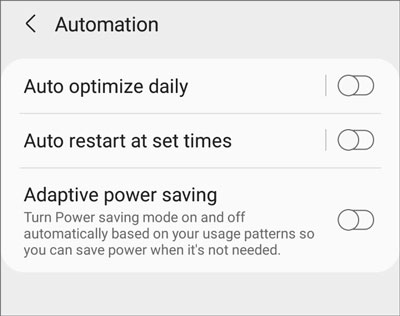
Fitur Mulai Ulang Otomatis dirancang untuk memulai ulang ponsel Anda pada waktu yang dijadwalkan (misalnya, pukul 3 pagi) saat tidak digunakan. Jika fitur ini diaktifkan, mungkin akan tampak seperti ponsel Anda memulai ulang secara acak. Berikut cara menonaktifkannya:
Buka "Pengaturan" dan cari "Mulai ulang otomatis pada waktu yang ditentukan". Kemudian, matikan ikonnya.
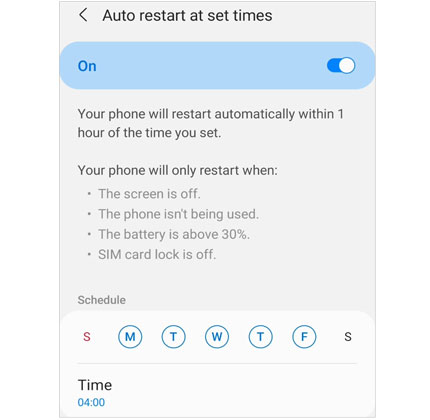
Perangkat lunak yang usang adalah penyebab umum masalah restart. Samsung secara berkala merilis pembaruan perangkat lunak dengan perbaikan bug dan peningkatan stabilitas. Berikut cara memeriksa dan menginstal pembaruan:
Langkah 1. Buka "Pengaturan" > "Pembaruan Perangkat Lunak".
Langkah 2. Ketuk "Unduh dan instal" (atau Periksa pembaruan pada model lama).

Langkah 3. Jika pembaruan tersedia, sambungkan ponsel Anda ke Wi-Fi (operator seluler seringkali memerlukan Wi-Fi untuk pembaruan besar) dan pastikan baterai terisi minimal 50%.
Langkah 4. Ketuk "Instal" dan ikuti petunjuk di layar. Ponsel Anda akan memulai ulang secara otomatis setelah pembaruan selesai.
Saat perangkat Android menyimpan data dalam jumlah besar, perangkat sering menjadi lambat, dan file cache yang berlebihan dapat menimbulkan konflik dalam sistem. Untuk memperbaikinya, Anda harus membebaskan ruang dengan menghapus file yang tidak perlu, membersihkan cache, atau menghapus aplikasi yang tidak lagi Anda butuhkan.
Berikut cara melakukannya:
Langkah 1. Buka "Pengaturan" > "Penyimpanan".

Langkah 2. Tinjau penggunaan penyimpanan dan identifikasi file atau aplikasi berukuran besar.
Langkah 3. Hapus file atau aplikasi yang tidak diinginkan , dan bersihkan data cache dari aplikasi yang memakan banyak ruang penyimpanan.
Mode Aman adalah mode diagnostik yang menonaktifkan semua aplikasi pihak ketiga, memungkinkan Anda untuk menentukan apakah aplikasi tersebut menyebabkan masalah restart. Jika ponsel Anda berfungsi normal dalam Mode Aman, maka aplikasi pihak ketiga yang bermasalah adalah penyebabnya:
Langkah 1. Tekan dan tahan tombol "Daya" hingga menu Daya muncul (misalnya, Matikan, Mulai ulang).
Langkah 2. Sentuh dan tahan opsi "Matikan daya" hingga muncul jendela pop-up yang menanyakan apakah Anda ingin masuk ke Mode Aman.
Langkah 3. Ketuk "Mode Aman" untuk mengkonfirmasi. Ponsel Anda akan memulai ulang, dan Anda akan melihat "Mode Aman" ditampilkan di bagian bawah layar.

Apa yang harus dilakukan selanjutnya:
Jika Safe Mode tidak berfungsi, gunakan Recovery Mode untuk membersihkan cache sistem (solusi umum untuk file yang rusak) atau Download Mode untuk mem-flash ulang firmware sistem (untuk masalah yang lebih serius).
Opsi A. Bersihkan Partisi Cache dalam Mode Pemulihan (Tanpa Kehilangan Data)
Langkah 1. Matikan ponsel Samsung Anda sepenuhnya.
Langkah 2. Tekan dan tahan tombol "Volume Naik" + tombol "Daya" (beberapa model memerlukan penekanan dan menahan tombol "Volume Naik" + "Daya" + "Bixby").
Langkah 3. Lepaskan tombol saat logo Samsung muncul; Anda akan masuk ke Mode Pemulihan (Recovery Mode).
Langkah 4. Gunakan tombol "Volume Turun" untuk menuju ke "Hapus Partisi Cache".
Langkah 5. Tekan tombol "Power" untuk memilihnya.
Langkah 6. Pilih "Ya" untuk mengkonfirmasi (gunakan tombol Volume untuk navigasi, tombol Daya untuk memilih).
Langkah 7. Setelah proses selesai, pilih "Reboot System Now" untuk memulai ulang ponsel Anda.

Opsi B. Gunakan Mode Unduh dengan Odin (Lanjutan)
Jika membersihkan cache tidak berhasil, Anda dapat menggunakan alat Odin dari Samsung untuk memasang ulang firmware resmi (ini akan mengganti file sistem yang rusak).
Catatan: Ini memerlukan PC Windows dan firmware yang sesuai untuk model perangkat Anda.
Ikuti langkah-langkah ini dengan cermat:
Langkah 1. Unduh alat Odin terbaru dan firmware yang tepat untuk model Samsung Anda (dari situs web resmi Samsung atau sumber tepercaya).
Langkah 2. Ekstrak file firmware ke PC Anda.
Langkah 3. Matikan ponsel Anda dan masuk ke Mode Unduh: Tekan dan tahan "Volume Turun" + "Daya" + "Bixby" (atau "Volume Turun" + "Daya" untuk model yang lebih baru) hingga layar Mode Unduh muncul. Tekan "Volume Naik" untuk mengkonfirmasi.
Langkah 4. Hubungkan ponsel Anda ke PC melalui kabel USB.
Langkah 5. Buka Odin di PC Anda; Anda akan melihat pesan "Added!" jika perangkat terdeteksi.
Langkah 6. Muat file firmware ke dalam Odin (file AP, BL, CP, CSC sesuai dengan slot masing-masing di Odin).
Langkah 7. Klik "Mulai" untuk memulai proses flashing. Jangan lepaskan sambungan telepon selama proses berlangsung. Setelah selesai, telepon Anda akan restart secara otomatis. Periksa apakah masalah restart telah teratasi.
Jika ponsel Samsung Anda masih tidak berfungsi dengan baik setelah mencoba perbaikan sebelumnya, Android System Repair adalah solusi yang sangat efektif untuk memperbaiki masalah ponsel Anda yang terus-menerus restart. Ini tidak memerlukan keahlian teknis apa pun, dan Anda dapat memperbaiki ponsel Anda hanya dengan beberapa klik sederhana.
Fitur utama Perbaikan Sistem Android :
Berikut cara memperbaiki ponsel Samsung yang terus-menerus restart menggunakan perangkat lunak perbaikan sistem:
01 Unduh, instal, dan jalankan Android System Repair di komputer Anda. Kemudian, pilih modul "System Repair".
02 Hubungkan perangkat Samsung Anda ke komputer melalui USB, lalu pilih " Android " > "Perbaikan Android " > "Perbaiki Sekarang".
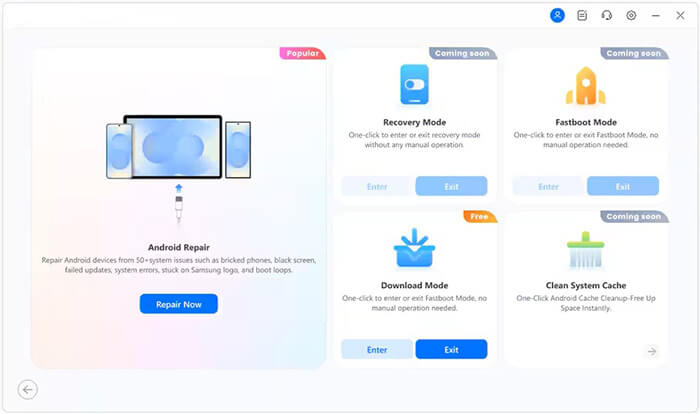
03 Pilih "Samsung" sebagai merek perangkat, lalu pilih model perangkat Anda. Setujui peringatan dan klik "Berikutnya". Masukkan "000000" dan tekan "Konfirmasi".
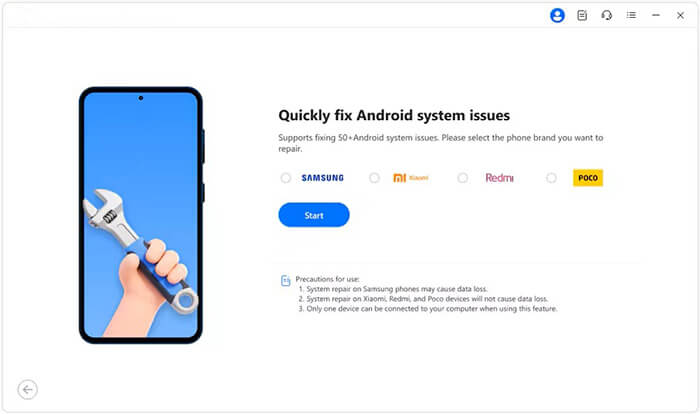
04 Ikuti petunjuk di layar untuk memasukkan perangkat Samsung Anda ke Mode Unduh. Setelah selesai, klik "Berikutnya".
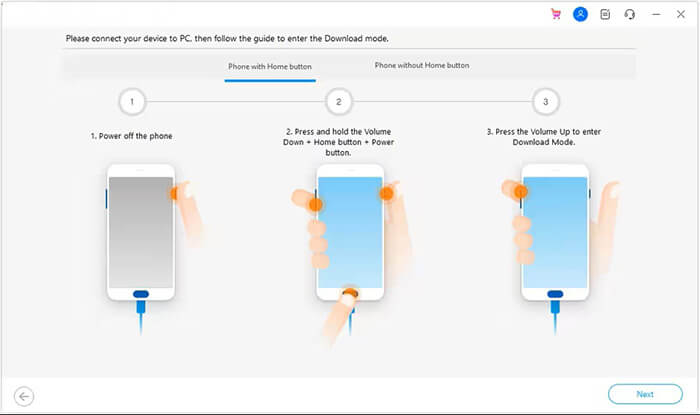
05 Android System Repair akan secara otomatis mengunduh dan memverifikasi firmware yang tepat untuk perangkat Anda, lalu memulai proses perbaikan.

Reset pabrik akan menghapus semua data (aplikasi, foto, kontak, dll.) dari ponsel Anda dan mengembalikannya ke pengaturan pabrik semula. Ini adalah solusi perangkat lunak terakhir untuk masalah restart yang terus berulang. Harap cadangkan data Samsung Anda terlebih dahulu menggunakan Samsung Smart Switch, Google Drive, atau komputer.
Langkah 1. Buka "Pengaturan" > "Manajemen Umum" (atau Sistem pada model yang lebih baru).
Langkah 2. Ketuk "Reset" > "Reset data pabrik".

Langkah 3. Gulir ke bawah dan ketuk "Reset" (atau Hapus Semua).
Langkah 4. Masukkan kata sandi layar kunci atau kredensial akun Samsung Anda untuk konfirmasi. Ponsel Anda akan memulai ulang dan memulai proses pengaturan ulang.
Jika perbaikan di atas tidak membantu, mungkin ponsel Samsung Anda perlu perbaikan perangkat keras. Selain itu, masalahnya mungkin ada pada ponsel itu sendiri. Jadi, Anda dapat menghubungi dukungan pelanggan dan menjelaskan masalah Anda secara detail agar dapat dibantu.
Memiliki ponsel yang terus-menerus restart bukanlah hal yang menyenangkan. Dan Anda seharusnya tidak perlu repot-repot menghadapi hal itu. Namun, jika itu terjadi, jangan khawatir lagi karena panduan ini telah menyoroti cara-cara untuk memperbaiki masalah tersebut. Perangkat lunak Android System Repair dapat sangat membantu dalam memperbaiki masalah restart yang terus-menerus pada ponsel Samsung.
Semoga dengan perbaikan di atas, Anda dapat memperbaiki perangkat Samsung yang terus-menerus melakukan reboot. Masalahnya kemungkinan besar adalah masalah perangkat lunak, bukan perangkat keras. Namun, terlepas dari masalahnya, cara-cara di atas dapat menjadi penyelamat Anda.
Artikel Terkait:
Samsung Terhenti di Logo: Penyebab dan 6 Solusi Efektif untuk Memperbaikinya
Bagaimana Cara Memperbaiki Tablet Samsung yang Tidak Mau Menyala dengan 6 Solusi?
Layar Hitam Samsung: Penyebab dan 7 Solusi
Cara Memperbaiki Ponsel Samsung yang Mengalami Bricked dengan 5 Solusi Efektif